Excel 2016怎么制作根据姓名高亮显示行
来源:网络收集 点击: 时间:2024-05-23【导读】:
Excel 2016怎么制作根据姓名高亮显示行工具/原料moreExcel 2016方法/步骤1/11分步阅读 2/11
2/11
 3/11
3/11
 4/11
4/11 5/11
5/11 6/11
6/11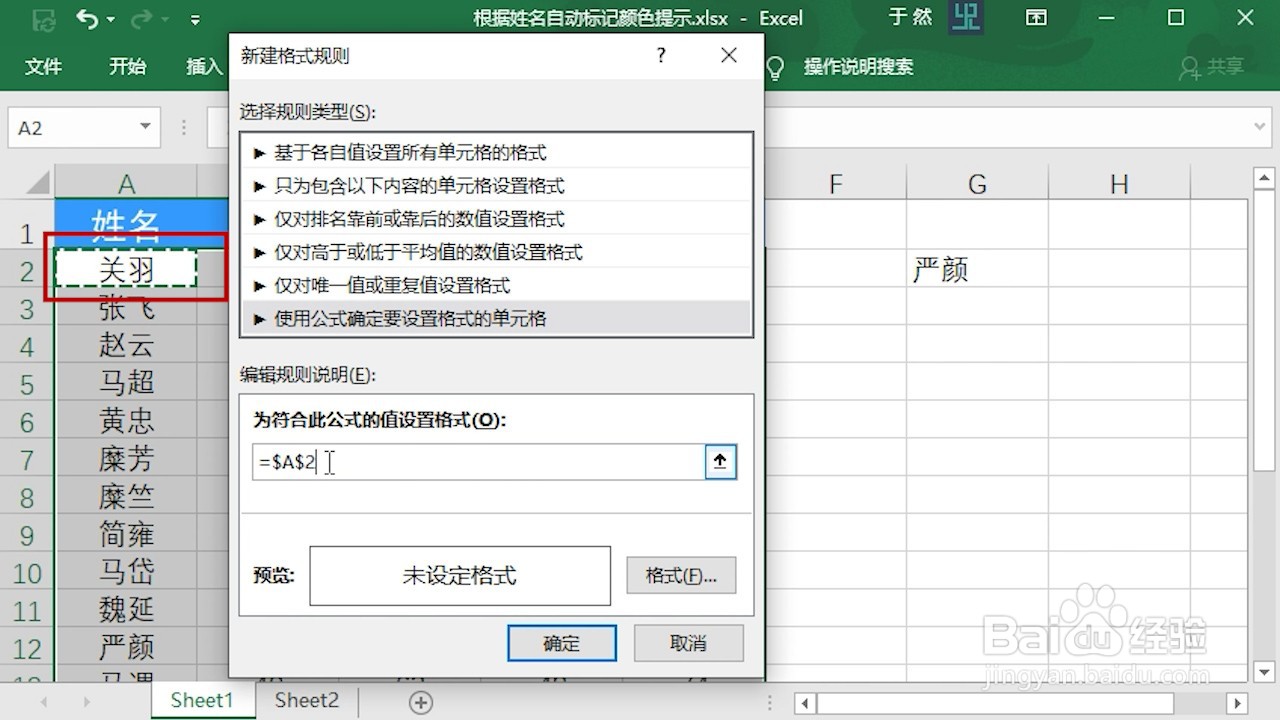
 7/11
7/11 8/11
8/11 9/11
9/11
 10/11
10/11
 11/11
11/11
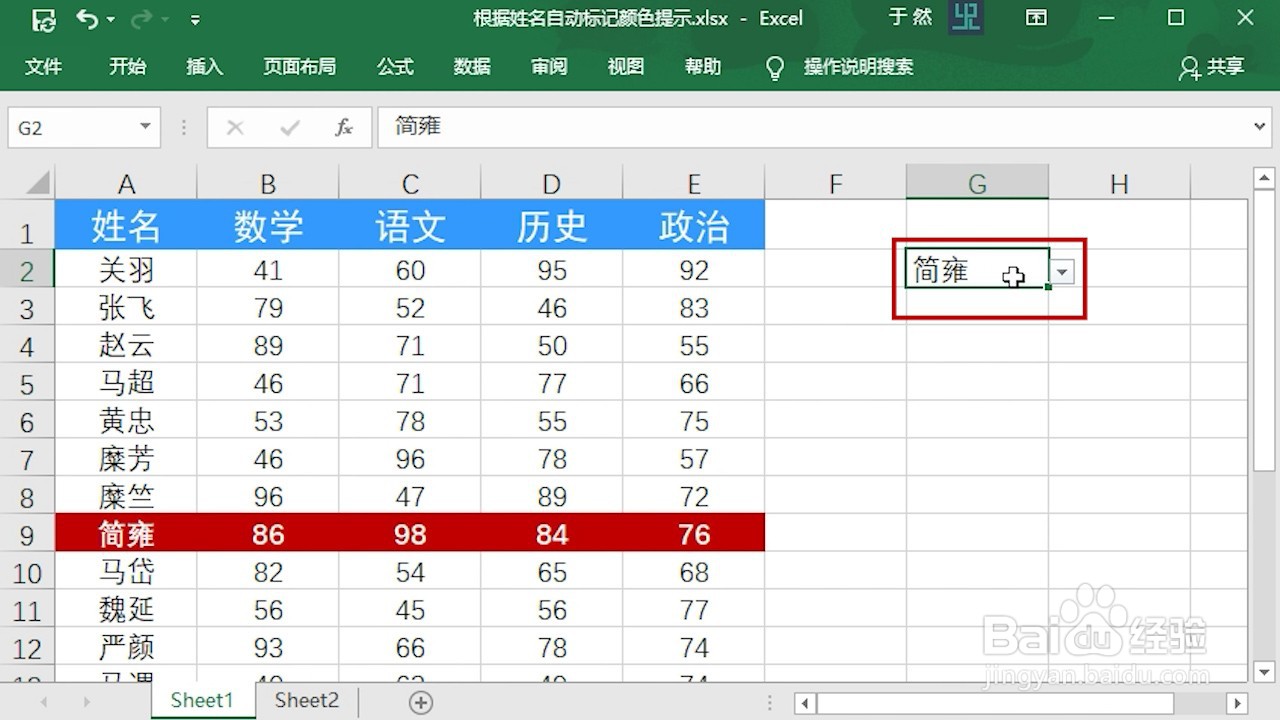 注意事项
注意事项
打开想要制作根据姓名高亮显示行的表格。
 2/11
2/11先选中A2单元格。按Ctrl + Shift + End选中整个表格。

 3/11
3/11如果有多选的列。可以按Shift + 左方向键。进行向左少选。

 4/11
4/11切换到“开始”选项卡。点击“条件格式”。选中“新建规则”。
 5/11
5/11选中“使用公式确定要设置格式的单元格”。
 6/11
6/11点击公式输入框,点击A2单元格。注意:要将行的绝对引用符号删除。表示固定列而不固定行
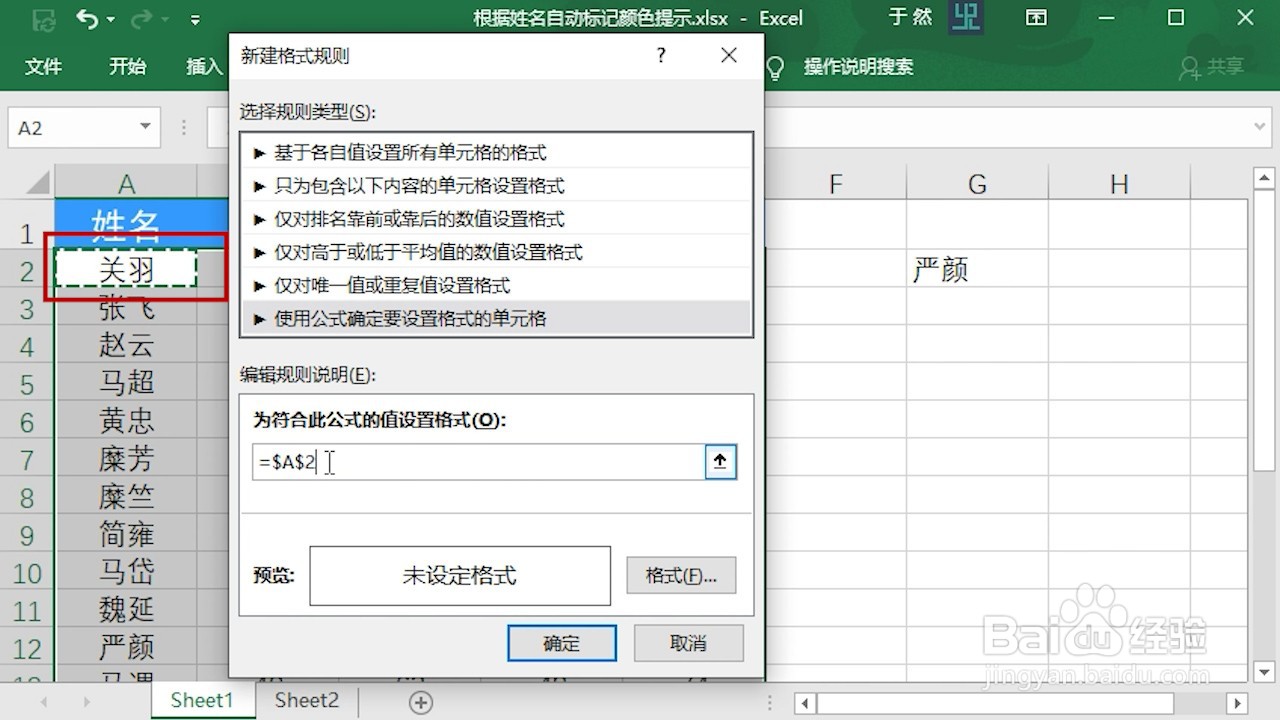
 7/11
7/11输入=。再点击姓名列表单元格。表示:只有当姓名列表单元格中的姓名等于当前行的姓名时,才满足公式条件。
 8/11
8/11点击“格式”。设置自己想要的格式。也就是高亮显示的样式
 9/11
9/11在本案例中,将字体设置为白色加粗。字体的填充颜色为红色。

 10/11
10/11可根据字体预览来查看是否满意设置的格式。如果满意则点击确定。

 11/11
11/11此时当切换姓名时,就能高亮显示姓名对应的行。注意:姓名下拉列表的制作可以参看经验《怎么用Excel制作一级下拉列表》

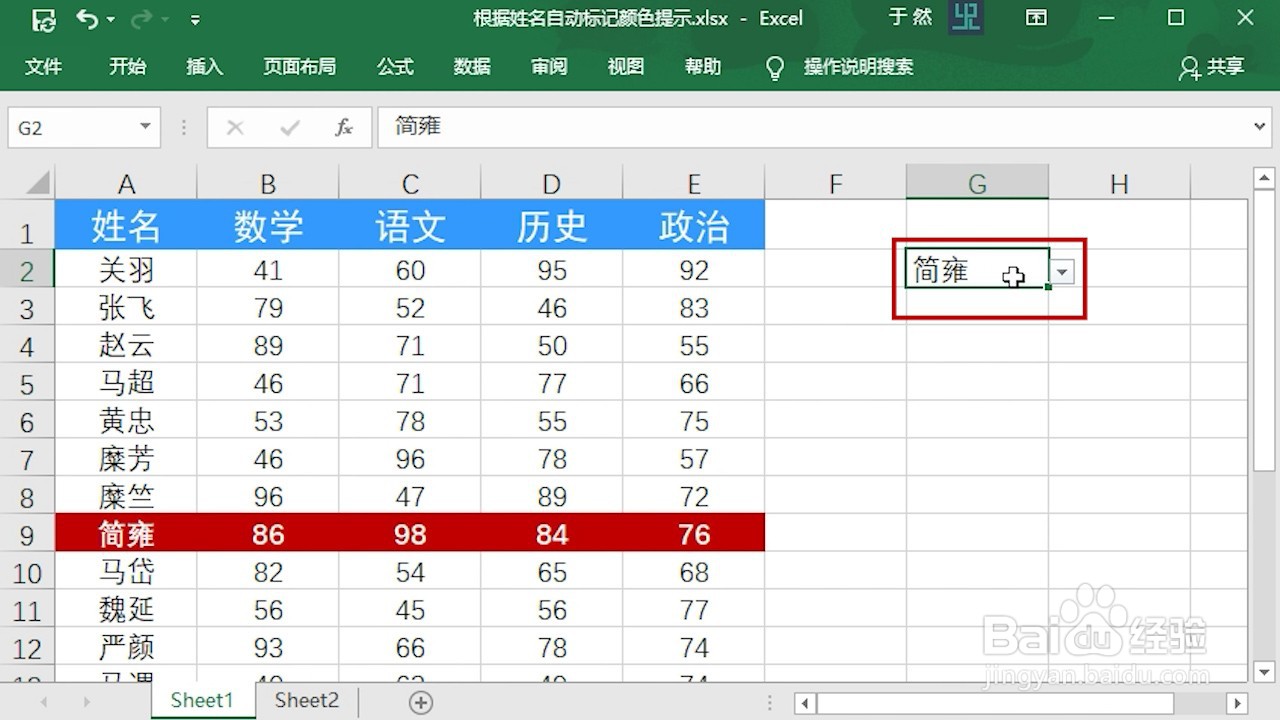 注意事项
注意事项在填写公式时一定要注意将行的绝对引用删除,列的绝对引用可有可无。
如有疑问,可以点击下方“我有疑问”。
公式中的姓名引用,一定是绝对引用。否则就会出错。
版权声明:
1、本文系转载,版权归原作者所有,旨在传递信息,不代表看本站的观点和立场。
2、本站仅提供信息发布平台,不承担相关法律责任。
3、若侵犯您的版权或隐私,请联系本站管理员删除。
4、文章链接:http://www.1haoku.cn/art_833253.html
上一篇:SPSS软件基本功能介绍
下一篇:香嫩芹菜牛肉丝的做法
 订阅
订阅